Любое компьютерное оборудование может ломаться. К счастью, при поломке какого-либо компонента ПК не нужно покупать новый компьютер. Достаточно выяснить, что именно вышло из строя, и заменить это оборудование. Обычно если какой-то компонент выходит из строя, это можно определить по нескольким критериям. Труднее всего определить, если сгорит материнская плата, тогда компьютер вообще может не запуститься. Если ПК не запускается или все время перезагружается, в первую очередь нужно проверить материнскую плату.
Вам понадобится
Компьютер, материнская плата, отвертка
Спонсор размещения P&G Статьи по теме "Как узнать, что сгорела материнская плата" Как определить, что сгорела материнская Как самому отремонтировать материнскую плату Как выбрать тестер материнских плат
Инструкция
Если компьютер не запускается, первым делом нужно исключить возможность поломки других комплектующих. Это поможет определить исправность материнской платы.
Вы запускаете компьютер. Сначала он работает, идет загрузка данных. Но как только дело доходит до запуска операционной системы, экран становится черным и дальше ничего не происходит. Значит, вышел из строя жесткий диск или видеокарта. С материнской платой тогда все в порядке.
Откройте крышку системного блока. Вытащите из материнской платы все модули памяти. Включите компьютер. Должен раздаться писк спикера. Если никаких звуков нет и материнская плата никак не реагирует на отсутствие модулей оперативной памяти, значит, она вышла из строя.
Обратите внимание на конденсаторы на материнской плате. Если они слегка вздутые, значит, плата действительно сгорела. Вздутие конденсаторов может быть вызвано нестабильной работой блока питания компьютера. Поломка конденсаторов еще не значит, что системную плату нужно менять. Заменить конденсаторы можно в домашних условиях, если есть опыт их пайки, или в сервисном центре.
На некоторых моделях материнских плат при выходе из строя центрального процессора при включении компьютера может возникать предупреждение "Install correct central core". Включите компьютер, если система начнет загружаться и в окне появится эта надпись, значит, материнская плата не сгорела, а поломался центральный процессор. В таком случае нужно заменить процессор.
Один из самых верных способов проверки исправности материнской платы таков. Отсоедините от платы модули оперативной памяти, видеокарту, жесткий диск и все другие девайсы. Оставьте только центральный процессор. Включите компьютер. Если после его запуска вы услышите писк динамика, значит, материнская плата исправна. В таком случае поломалось одно из отключенных устройств.
Как простоДругие новости по теме:
Материнская плата - это сложное, многослойное компьютерное устройство, являющаяся центральным узлом компьютера. На ней установлены основные составляющие персонального компьютера, такие как центральный процессор, ОЗУ, модули расширения (видеокарта, звуковая карта) и многое другое. Спонсор
Материнская (системная плата) – это многослойная печатная плата, к которой подключаются основные устройства, входящие в состав персонального компьютера. По степени важности это второй компонент системного блока. Спонсор размещения P&G Статьи по теме "Что такое материнская плата" Как распознать
Эксплуатация компьютера, как и любой другой техники, рано или поздно приводит к различным поломкам. Если ваш компьютер однажды перестал реагировать на нажатие кнопки включения, скорее всего, у вас сломался блок питания или материнская плата. В этом случае сразу бежать в компьютерный магазин и
Материнская (системная) плата – это основной элемент современного персонального компьютера. Материнская плата является связующим звеном между всеми остальными устройствами, входящими в состав ПК. Спонсор размещения P&G Статьи по теме "Зачем нужна материнская плата" Как найти название материнской
Для осуществления проверки у вас должен быть рабочий блок питания и исправный процессор. Спонсор размещения P&G Статьи по теме "Как проверить работоспособность материнской платы" Как зайти в настройки bios Как восстановить windows xp без переустановки Как узнать, какая стоит материнская плата
Перед принятием решения о модернизации компьютера или отдельных его комплектующих, например, оперативной памяти или процессора, необходимо узнать, какая стоит материнская плата в системном блоке. Материнская плата – это основная плата компьютера, и от нее зависит работоспособность всей системы.
Тестирование материнской платы нужно для установления причины ее поломки. Установив причину, можно предпринять действия, которые вернут работоспособность этому самому важному элементу в компьютере. Спонсор размещения P&G Статьи по теме "Как тестировать материнскую плату" Как изменить частоту шины
Материнская плата – это сложная печатная плата, на которую крепятся все важные элементы персонального компьютера: процессор, оперативная память. Кроме того, на материнскую плату устанавливаются дополнительные модули расширения, такие как: видеокарта, звуковая карта и т.д. Обычно знание модели Как понять, что сгорела материнская плата и что в таком случае делать? На этот и другие вопросы, касательно поломок компьютерных комплектующих, дадут точный ответ мастера компании Эксперт! После проведения диагностики будет выставлен точный диагноз.
от 270 р. RUB
Материнская плата – самый важный элемент любого компьютера. Именно здесь располагаются процессор, видеоадаптер, звуковая карта, сетевая плата и многие другие компоненты ПК. Однако данная деталь очень чувствительна к условиям эксплуатации, и никто не застрахован от выхода ее из строя .
 Если у вас сгорела материнская плата, причин тому может быть много: пролитая жидкость, перегрев, скачок напряжения…
Если у вас сгорела материнская плата, причин тому может быть много: пролитая жидкость, перегрев, скачок напряжения…
Но как определить данную поломку, почему она возникает и что делать в такой ситуации? Разберемся в статье.
Как определить проблему?
Если у вас сгорела материнская плата, вы сразу же заметите некоторые признаки данной неприятности. Их несколько, и каждый может указывать на различные проблемы с устройством. Перечислим основные из них.
- ПК отказывается грузиться, однако кулеры вращаются;
- Устройство успешно начинает работать, но надолго его не хватает, и практически сразу оно выключается;
- Машина нормально запускается, более-менее работает, но если включить любое ресурсозатратное приложение – сразу гаснет;
- От устройства может исходить запах горелого;
- И прочие неприятности.
Если вы столкнулись с подобными проблемами, значит у вас, скорее всего, сгорела материнская плата.

Существуют также и некоторые косвенные способы определения некоторых неполадок. Например:
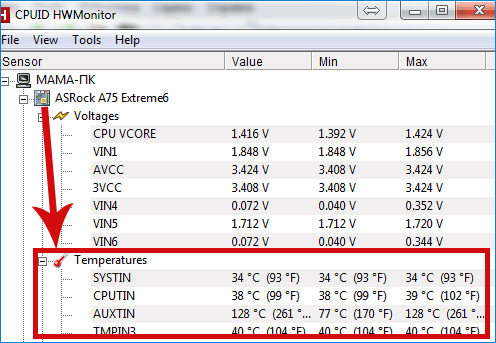
Это лишь некоторые методы, при помощи которых можно определить подобные неисправности в домашних условиях. Для постановки более точного диагноза потребуется специальное оборудование, которое присутствует только в сервисных центрах. Ни о каком ремонте на дому не может быть и речи.
Основные неисправности
Если у вас сгорела материнская плата, значит, на то была какая-то причина. Поскольку материнка является элементом хрупким и чувствительным к внешним условиям, проблем с ней может возникать множество. Перечислим основные «болезни», которые могут приводить к неисправностям данного элемента ПК.
Итак, мы разобрались в основных неприятностях, которые могут постигать материнскую плату. Но что делать в такой ситуации?
Как решить подобные проблемы?
Если у вас сгорела материнская плата, ни в коем случае не пытайтесь исправлять ситуацию самостоятельно. Без соответствующих навыков и оборудования, вы можете только усугубить проблему. «Кустарные» ремонты часто приводят к повреждению процессора, видеокарты или периферийных устройств, что существенно повышает стоимость такого ремонта.
Специалисты компании «Эксперт» видят лишь два выхода из данной ситуации
- Ремонт. К сожалению, явление достаточно редкое по причине нецелесообразности. Если повреждаются некоторые элементы электроники, ремонт может стоить дороже покупки новой платы. Аналогичная ситуация действует и в случаях, если сгорело сразу несколько радиодеталей.
- Замена. Распространенное решение проблемы сгоревшей материнской платы. Специалисты устанавливают новую материнку, пересаживают на нее процессор, видеоадаптер и периферию, настраивают, подключают и возвращают владельцу. Такие устройства служат гораздо дольше и надежнее отремонтированных.
Обращайтесь к нам за помощью
Сервисный центр «Эксперт» располагает всем необходимым для проведения максимально качественного ремонта компьютера. Современное оборудование и высококвалифицированные специалисты способны решить любую проблему. Обратившись к нам, вы получите максимальный результат за минимальное время.
(6
votes, average: 4,33
out of 5)

Чтобы начать проверку работоспособности материнской платы вам понадобится заранее приготовленный рабочий блок питания и рабочий процессор. Так как процессор компьютера редко выходит из строя, можно обойтись блоком питания, но только 100% рабочим. Позаимствуйте на время проверки работоспособности материнской платы блок питания у друзей или родственников. Без него невозможно будет провести диагностику.
1) Для начала проверки работоспособности материнской платы , вам необходимо подключить рабочий блок питания и в первую очередь провести визуальный осмотр материнской платы. Следует проверить наличие контрольного светового диода на материнской плате .

Отсутствие индикации контрольного светодиода на материнской плате, говорит об отсутствии питания (причина не функционирует деталь материнской платы). Следующее что нужно проверить – это конденсаторы на материнской плате . Если имеются , их замена не приведет к стабильной работе системы в будущем. Если вы обнаружили вздутые конденсаторы на материнской плате , то замените ее, если с конденсаторами все в порядке переходите к следующему шагу.


2) На следующем этапе предлагаю рассмотреть проблему, связанную с . Частой причиной неработоспособности материнской платы является BIOS.
Если причина неработоспособности материнской платы произошла впоследствии ее прошивки или же при прошивке BIOS внезапно отключили питание в сети, и если сброс BIOS не помогает, то вам прямая дорога в сервисный центр.

3) Если все предыдущие манипуляции оживить вашу материнскую плату не увенчались успехом, то вам необходимо предварительно отключив от сети ваш блок питания, отсоединить все устройства системного блока, оставив включенным питание на материнскую плату, систему охлаждения процессора и не забудьте подключить внутренний динамик для определения неисправности устройства системного блока.
Подключите блок питания к сети, внутренний динамик должен издать звук, звук неисправности оперативной памяти ().
Если на данном этапе вы слышите звуковой сигнал неисправности (непрерывный сигнал), то большая вероятность того, что Ваша материнская плата исправна. Если внутренний динамик не поддает никаких звуковых сигналов, то замены материнской платы вам не избежать.

4) Если в предыдущем этапе вы слышали звуковой сигнал неисправности оперативной памяти, то установите исправную оперативную память в слот и включите компьютер. На данном этапе вы должны услышать звуковой сигнал неисправности видеокарты. Как правило, звуковой сигнал неисправности видеокарты состоит из четырех звуковых сигналов – один длинный, три коротких. Если вы слышите данный звуковой сигнал, то скорее всего ваша материнская плата исправна, а причину неисправности следует искать в видеокарте вашего компьютера.
5) На данном этапе будем проверять работоспособность видеокарты. Если на предыдущем этапе вы слышали звуковой сигнал ошибки видеокарты, вставьте вашу видеокарту в слот на материнской плате, не забыв подключить питание видеокарты (если имеется дополнительный разъем питания видеокарты). Подключите монитор к системному блоку и включите компьютер. Если со встроенного динамика вы услышали короткий одинарный звук, который информирует о исправности устройств системного блока и вы видите заставку BIOS, то ваша материнская плата исправна.
Если этого не произошло, то ваша видеокарта неисправна и требует замены.
Если предыдущие пункты 1-4 пройдены успешно, то причиной неисправности служит видеокарта, жесткий диск, либо какое-нибудь другое устройство.
Как узнать, что сгорела материнская плата
Любое компьютерное оборудование может ломаться. К счастью, при поломке какого-либо компонента ПК не нужно покупать новый компьютер. Достаточно выяснить, что именно вышло из строя, и заменить это оборудование. Обычно если какой-то компонент выходит из строя, это можно определить по нескольким критериям. Труднее всего определить, если сгорит материнская плата, тогда компьютер вообще может не запуститься. Если ПК не запускается или все время перезагружается, в первую очередь нужно проверить материнскую плату.
Компьютер, материнская плата, отвертка
1 Если компьютер не запускается, первым делом нужно исключить возможность поломки других комплектующих. Это поможет определить исправность материнской платы. 2 Вы запускаете компьютер. Сначала он работает, идет загрузка данных. Но как только дело доходит до запуска операционной системы, экран становится черным и дальше ничего не происходит. Значит, вышел из строя жесткий диск или видеокарта. С материнской платой тогда все в порядке. 3 Откройте крышку системного блока. Вытащите из материнской платы все модули памяти. Включите компьютер. Должен раздаться писк спикера. Если никаких звуков нет и материнская плата никак не реагирует на отсутствие модулей оперативной памяти, значит, она вышла из строя. 4 Обратите внимание на конденсаторы на материнской плате. Если они слегка вздутые, значит, плата действительно сгорела. Вздутие конденсаторов может быть вызвано нестабильной работой блока питания компьютера. Поломка конденсаторов еще не значит, что системную плату нужно менять. Заменить конденсаторы можно в домашних условиях, если есть опыт их пайки, или в сервисном центре. 5 На некоторых моделях материнских плат при выходе из строя центрального процессора при включении компьютера может возникать предупреждение "Install correct central core". Включите компьютер, если система начнет загружаться и в окне появится эта надпись, значит, материнская плата не сгорела, а поломался центральный процессор. В таком случае нужно заменить процессор. 6 Один из самых верных способов проверки исправности материнской платы таков. Отсоедините от платы модули оперативной памяти, видеокарту, жесткий диск и все другие девайсы. Оставьте только центральный процессор. Включите компьютер. Если после его запуска вы услышите писк динамика, значит, материнская плата исправна. В таком случае поломалось одно из отключенных устройств.
При возникновении проблем сотрудники службы техподдержки начинают задавать вопросы о моделях и брендах материнской платы, видеокарты или жесткого диска, с чем у рядового пользователя могут возникнуть понятные затруднения. Те же вопросы появляются при желании произвести апгрейд железа, заменить процессор или нарастить оперативную память. Необходимо определить материнскую плату и перед прошивкой BIOS, а также в ряде других ситуаций. Пока компьютер работает нормально, пользователя, как правило, не волнует состав и названия комплектующих, находящихся внутри его корпуса. Пользователь озабочен совсем другими вопросами: где скачать новый фильм, как добиться нужной формы от диаграммы в офисном документе или как пройти сложный уровень в компьютерной игре. 1. Самый простой способ определить материнскую плату - посмотреть название производителя и конкретной модели в прилагаемой к материнской документации. 2. Если документация недоступна, придется определять модель другими способами. Один из наиболее простых - идентификация при помощи ID-string. Это строка, появляющаяся в верхней части экрана в самом начале загрузки системы. Она может выглядеть, например, так: Award Modular BIOS v4.51PG. По этим данным можно определить конкретную модель на сайте http://www.idhw.com/ 3. Еще один способ - использовать так называемый «код» биос. Это набор буквенно-цифровых знаков, в котором закодирован тип биос, версия прошивки и ряд параметров материнской платы. Смысл отдельных знаков кода можно определить по специальным таблицам. 4. Существуют программные продукты, определяющие конфигурацию компьютера и, в частности, данные его материнской платы. Для материнских плат с AMI BIOS можно попробовать использовать AMI Motherboard Identification Utility, WinBIOS, EVEREST (популярная и мощная утилита для определения конфигурации), Advanced Sysinfo Tools and Reporting Assistant (ASTRA), SMBIOSW (позволяет осуществить тонкий анализ содержимого BIOS, включая не только документированные, но и недокументированные возможности), Cpu-Z, HWiNFO. 5. Код модели материнской платы можно отыскать на самой материнской плате. Проверьте, правильно ли идентифицирована модель, воспользовавшись поиском в интернете и сравнив найденные изображения материнских плат со своей материнской платой.
В настоящее время ремонт материнской платы – процедура, которой стремятся избежать. Дело даже не в том, что для качественной диагностики следует иметь специальное оборудование и специфические навыки – это в наличии. Просто не все проблемы можно решить при помощи паяльника, даже если он в руках мастера своего дела. IT-технологии достигли такого высокого уровня, что некоторые операции могут быть выполнены только на заводе-изготовителе. Даже если сломалась очень дорогая материнка, затраты на такой ремонт однозначно несопоставимы с приобретением нового оборудования.
Тем более, что искать замену долго не придётся: рынок полон аналогами от разных производителей для любой детали. Конечно же, хочется обойтись минимальными тратами, то есть оставить старый процессор, модули памяти, то есть найти материнскую плату, совместимую с этими деталями. И это несложно, конечно же, если та же память не пострадала во время поломки. Есть проблема с комплектующими для ноутбуков, но она решается заказом детали, если в наличии её нет в магазине. Если заказать тоже нельзя, то приходится ремонтировать. Поэтому-то в мастерских если и ремонтируют материнки, то чаще всего они от ноутбуков.
Замена материнской платы – дело ответственное и хлопотное.  Качественная работа занимает до целого рабочего дня даже у самого квалифицированного мастера! Потому что не сводится к перекидыванию разъёмов, а требует множества операций.Системный блок вскрывается, удаляется пыль при помощи кисточки, с отсосом загрязнения. Когда все компоненты отключены, старая материнка снимается и на её месте крепится новая. В обратном порядке устанавливаются процессор, модули памяти, кулер процессора, подключаются в свои гнёзда шлейфы. После проверки сборки и установки компьютер включается. После этого компьютер включается.
Качественная работа занимает до целого рабочего дня даже у самого квалифицированного мастера! Потому что не сводится к перекидыванию разъёмов, а требует множества операций.Системный блок вскрывается, удаляется пыль при помощи кисточки, с отсосом загрязнения. Когда все компоненты отключены, старая материнка снимается и на её месте крепится новая. В обратном порядке устанавливаются процессор, модули памяти, кулер процессора, подключаются в свои гнёзда шлейфы. После проверки сборки и установки компьютер включается. После этого компьютер включается.
Однако не стоит рассчитывать на то, что операционная система загрузится, ведь те программы, что установлены, настроены под старое, негодное уже оборудование.А у нас стоит новое. Потому-то придётся переустанавливать ОС: Windows или Linux – что Вы используете в своём компьютере. Соответственно, ставятся новые драйверы: контроллерышины, устройства обработки звука, сетевой карты, для видеоплаты, usb-контроллера. Список специальных программ, требующий переустановки в случае ремонта ноутбука ещё длиннее. Не забудем про то, что для устойчивой работы операционной системы недостаточно того, что содержит дистрибутив – надо произвести обновление, как правило, через Интернет. Причём обычно объём данных достаточно велик, поэтому готовьтесь к тому, что на это уйдёт от 1 до 4 часов. Кстати, предварительно придётся заново настроить Интернет-соединение.
Не забудем про то, что для устойчивой работы операционной системы недостаточно того, что содержит дистрибутив – надо произвести обновление, как правило, через Интернет. Причём обычно объём данных достаточно велик, поэтому готовьтесь к тому, что на это уйдёт от 1 до 4 часов. Кстати, предварительно придётся заново настроить Интернет-соединение.
Если установка Windows производится с форматированием диска, а данные Вы терять не хотите, их надо скопировать. На какой-то носитель. Или удалитьНенужные файлы, создать раздел для сохраняемых данных, в который их и перенести. Только надо знать, что нужно, где оно хранится, как разбивать диск c установленной операционной системы. Если во время этих операций произошел скачёк напряжения или оно просто пропало, то возникнут логические ошибки на жёстком диске, и получить доступ к данным становится проблематичным. Если же такая беда случилась, можно исправить положение. Просто приносите мне ваш жёсткий диск и заказываете восстановление данных. Тут лучше не экспериментировать: трудно быть мастером во всём, лучше каждому заниматься своим делом.
Разрабатываю сайты под ключ, которые приносят прибыль. Занимаюсь доработкой сайтов, то есть довожу сайт до ума, чтобы он не просто лежал мертво в сети, а приносил прибыль и развивался. Обучаю продвижению сайтов онлайн на вашем проекте. Результаты не заставят себя ждать! +7 926 540 01 38
Также оказываю услуги по раскрутке сайта в поисковых системах.







